Лучший способ записать видеозвонок для WhatsApp, Skype, Facetime
Если бы ожидаемая продолжительность вашей жизни составляла 65 лет, памятные моменты, вероятно, заставили бы вас прожить дольше. Неудивительно, что люди дорожат всеми памятными моментами, проведенными с близкими. Смарт-устройства на рынке технологий означают, что вы можете поддерживать связь со своими близкими — независимо от географического расстояния между вами.
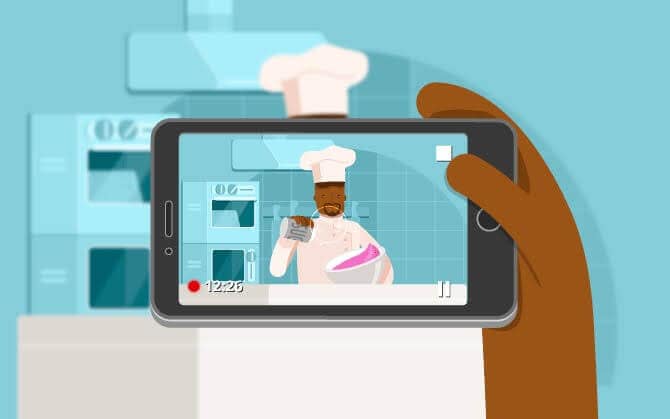
Даже приятно осознавать, что с ними можно совершать видеозвонки и записывать этот потрясающе красивый момент. Помимо вопросов, это обогащает жизнь более чем одним способом! Вы можете сделать это со своего Android, iDevice и персонального компьютера. В этом руководстве вы увидите приложения, которые позволяют записывать видеозвонки на ходу. Таким образом, вы сможете воспроизвести его при первой же возможности и оценить тех людей, которые значат для вас целый мир. Конечно, вы узнаете, как лучше всего записывать видеозвонки с различных устройств.
Часть 1. Запись видеозвонка на Android
Возможно, вы не знали до сих пор, что запись ваших видеозвонков с вашего Android возможна. Если у вас есть смартфон Android, работающий на Android 11, вам не понадобятся сторонние приложения, которые сделают это за вас. Причина в том, что он поставляется со встроенным устройством записи экрана, которое позволяет вам сделать это в мгновение ока. Предостережение, однако, заключается в том, что вам нужно будет включить микрофон, чтобы это произошло. Зайдя так далеко, пора переходить к мелочам. Здесь никогда не бывает скучно!
1.1 AZ Screen Recorder — без рута:
С помощью этого приложения на вашем устройстве вы можете записывать все, что происходит на экране вашего телефона. Однако вы не можете рутировать свое мобильное устройство. У вас будет Android 5.0 (Lollipop) или более поздняя версия, чтобы вы могли его использовать. Что касается преимуществ, он имеет простой и элегантный интерфейс, что позволяет удобно записывать действия на вашем мобильном телефоне. Кроме того, вы можете переключиться на настройки, чтобы улучшить качество вывода и проверить взаимодействие во время записи.

Кроме того, у вас есть приложение для записи видеозвонков без водяных знаков и потери кадров. С другой стороны, некоторые пользователи жалуются на размытое видео в тот момент, когда они сохраняют его на компьютере. Кроме того, вы можете столкнуться с ошибками при первой попытке запустить это приложение.
1.2 Запись звонков – ACR:
Запись ваших телефонных звонков стала намного проще с помощью Call Recorder – ACR. Как только вы закончите запись разговора, вы можете сохранить его в памяти телефона. Помимо сохранения на своем ПК, вы можете сделать это на облачных носителях, таких как Dropbox, OneDrive, Auto Email и Google Drive.
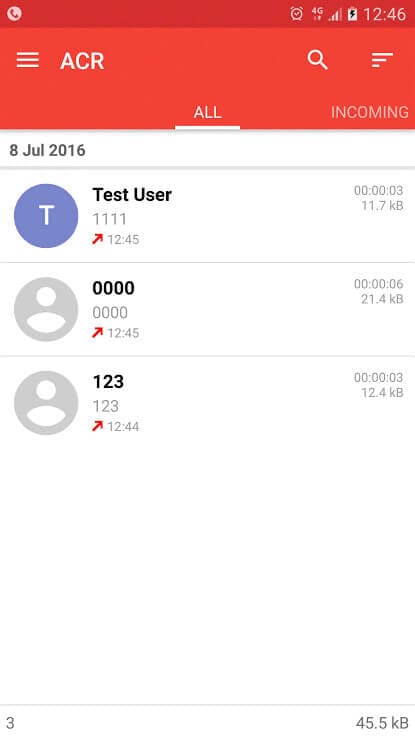
Преимущества использования этого веб-инструмента огромны. Например, он прост в использовании и обладает широким спектром интересных функций. Благодаря нескольким вариантам хранения вы можете продолжать сохранять все те звонки, которые важны для вас. Кроме того, он позволяет вам изменить формат файла по вашему выбору. Кроме того, он имеет защиту паролем. Что касается недостатка, вам может потребоваться усилить его звук, потому что он недостаточно слышен.
Часть 2. Запись видеозвонка на iPhone
У вас есть iДевайс? Если это так, не беспокойтесь! Вы можете присоединиться к своим друзьям Android, чтобы записывать свои звонки. Вы можете сохранить это важное обсуждение или продемонстрировать то ценное, что кто-то только что подарил вам. С FaceTime вы можете записать этот звонок, не устанавливая никаких сторонних приложений. Это встроенная функция записи экрана iOS, которая позволяет вам запечатлеть и сохранить эти вечнозеленые моменты. Хорошо то, что он работает на широком спектре iDevices, таких как iPhone, iPad и компьютеры Mac. Чтобы включить его, перейдите в «Настройки» > «Центр управления» > «Настроить элементы управления». После этого ярлык появится на вашем экране. Теперь погладьте его, чтобы начать записывать все ваши звонки. Во время записи вы обнаружите, что строка состояния стала зеленой. Как только вы закончите запись, вы должны остановить ее. Без лишних слов, настроить его даже проще, чем вы когда-либо думали!
Часть 3. Запись видеозвонка на компьютер
Видите ли, иногда вы записываете и сохраняете на свой Android-смартфон. Но затем вы видите размытое видео в тот момент, когда сохраняете файл на своем ПК. Вы можете записать экран телефона на компьютер, используя Wondershare MirrorGo.

Wondershare MirrorGo
Запишите свой мобильный телефон на свой компьютер!
- Запись экран мобильного телефона на ПК с помощью MirrorGo.
- Магазин скриншоты взято с телефона на комп.
- Посмотреть несколько Уведомления одновременно, не поднимая трубку.
- использование программы на вашем ПК для полноэкранного просмотра.
Конечно, ваш компьютер имеет гораздо больший экран. Чтобы изменить это повествование, вы можете отразить свой видеозвонок со своего смартфона на свой компьютер и записать его с вашего компьютера. Тем самым вы предотвратите размытое видео. Чтобы достичь этого, вы должны выполнить следующие шаги:
Шаг 1: Загрузите приложение MirroGo и установите его на свой компьютер.
Шаг 2: Чтобы транслировать экран Android на экран ПК, вам нужно будет подключить телефон к ПК с помощью USB-кабеля.
Шаг 3: Нажмите кнопку «Запись», чтобы начать запись.

Часть 4. Часто задаваемые вопросы
Теперь вы узнаете из некоторых часто задаваемых вопросов
В: Можно ли записывать с помощью FaceTime?
A: Да, вы можете записывать свой экран с помощью встроенной функции FaceTime iOS. Хотя его может не быть в вашем Центре управления по умолчанию, вы можете добавить его в настройках. После этого вы начинаете записывать свои видеозвонки на свои устройства IDevices.
В: Как лучше всего записывать видеозвонки?
A: Лучший способ записи видеозвонков зависит от устройства/платформы. Другими словами, то, что работает для Windows и Android, может не работать на iOS и Mac. Лучше всего получить встроенную функцию или стороннее приложение, которое дает вам то, что вам нужно, как описано выше.
Заключение
По общему признанию, некоторые люди не записывают видеозвонки ради удовольствия. Вместо этого они делают это, потому что хотят шпионить за другими. Независимо от ваших мотивов поиска лучшего регистратора видеозвонков, это руководство дает вам идеальное объяснение. С учетом сказанного, есть определенные факторы, на которые вы должны обратить внимание при записи ваших звонков. К ним относятся пейзаж, кадрирование, масштабирование, вспышка, подсветка, интервальная съемка, память и эффекты. Короче говоря, эти факторы улучшат или испортят ваши записанные видеоклипы. Поэтому перед записью убедитесь, что вы правильно их установили. В противном случае они испортят ваше видео. В качестве альтернативы, вы должны сначала попробовать это с другом, прежде чем делать настоящую вещь. Продолжайте, записывайте и наслаждайтесь видеоклипами в стиле 21 века!
последние статьи
